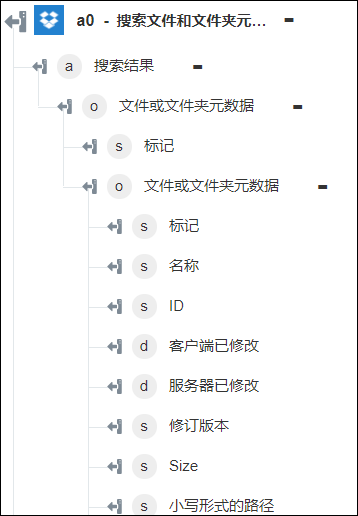搜索文件和文件夹元数据
使用“搜索文件和文件夹元数据”操作可根据指定搜索字符串检索文件和文件夹的元数据。
完成以下步骤,可在工作流中使用“搜索文件和文件夹元数据”操作:
1. 将 Dropbox 下的“搜索文件和文件夹元数据”操作拖动到工作区,并将指针置于该操作上,然后单击  或双击该操作。“搜索文件和文件夹元数据”窗口随即打开。
或双击该操作。“搜索文件和文件夹元数据”窗口随即打开。
2. 根据需要编辑“标签”。默认情况下,标签名称与操作名称相同。
3. 要添加 Dropbox 连接器类型,请参阅支持的 Dropbox 连接器类型。
如果先前已添加连接器类型,请选择相应的“连接器类型”,然后在“连接器名称”下选择连接器。
4. 单击“测试”以验证连接器。
5. 单击“映射连接器”,以使用除当前用于填充输入字段的连接器以外的其他连接器来执行操作。在“运行时连接器”字段中,提供有效的 Dropbox 连接器名称。有关“映射连接器”的详细信息,请参阅使用映射连接器。
6. 在“文件夹路径”列表中,选择或指定要搜索元数据的文件夹的路径。
7. 在“搜索字符串”字段中,输入用于检索与其关联的文件和文件夹的元数据的关键字。
搜索字符串按空格分割为多个令牌。对于文件名搜索,最后一个令牌用于前缀匹配,例如 "bat c" 匹配 "bat cave",而非 "batman car"。
8. 在“页面限制”字段中,输入要检索的搜索结果的最大数量。默认值为 100。
9. 在“仅文件名”字段中,从列表内选择 true 或 false。这会将搜索限制为仅匹配文件名。
10. 在“文件状态”字段中,从列表内选择“已启用”或“已删除”。这会将搜索限制为给定的文件状态。
11. 在“排序依据”字段中,从列表内选择“相关性”或“上次修改时间”。这将指定搜索结果顺序的属性。
’
12. 在“文件扩展名”字段中,指定所搜索文件的文件扩展名。这会将搜索限制为仅指定的扩展名。该字段仅支持已启用的文件搜索。输入逗号以分隔欲包括的文件扩展名列表,例如 txt、pdf、doc。
13. 在“文件类别”字段中,选择文件类型。这会将搜索限制为仅指定的文件类别。该字段仅支持已启用的文件搜索。要选择类别,请执行以下步骤。
◦ 单击  箭头以打开“类别”字段。
箭头以打开“类别”字段。
◦ 在“类别”字段中,为搜索的文件选择文件类别。
◦ 选择“添加”以添加更多类别。
“文件扩展名”和“文件类别”分属于不同的筛选器。在“文件扩展名”字段中,指定搜索文件的文件类型,在文件类别中,从下拉列表选项内选择类别。 示例:如果要搜索图片,请在“文件类别”字段中选择图像,并在“文件扩展名”字段中将文件类型指定为 png、jpeg、jpg。 |
14. 单击“完成”。
输出架构